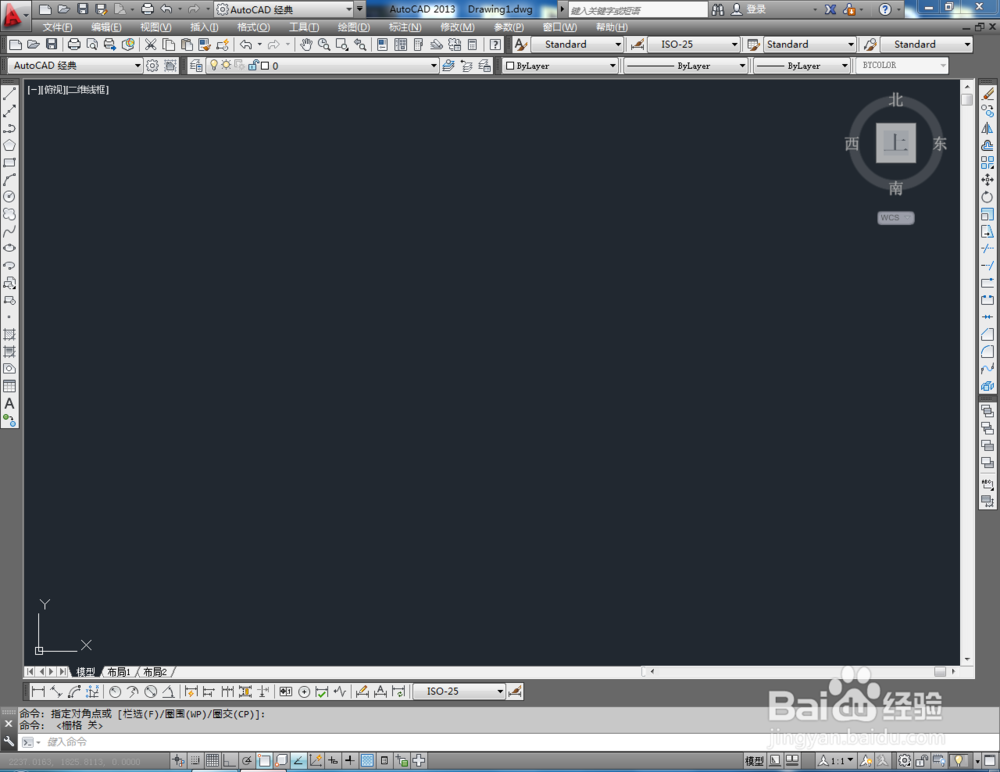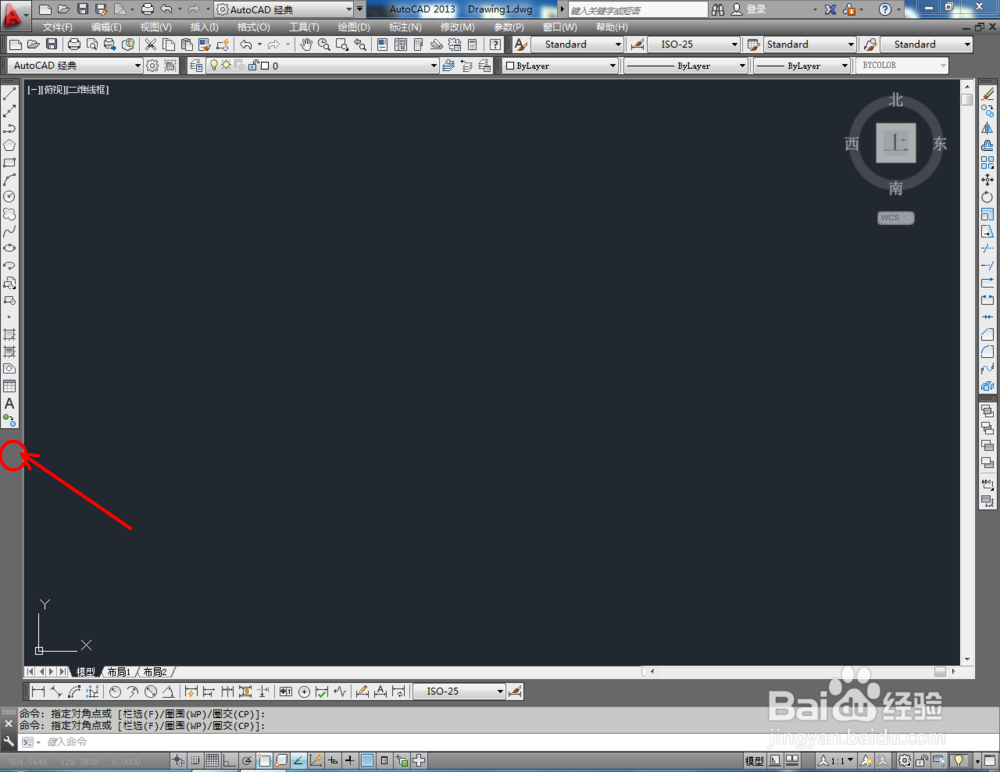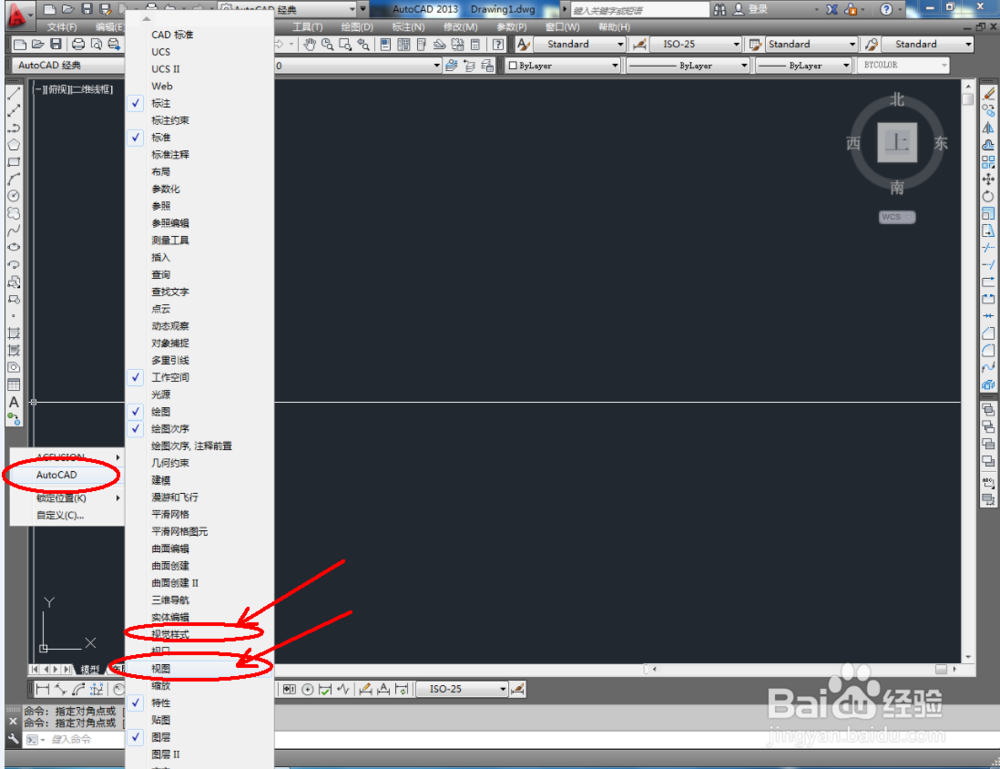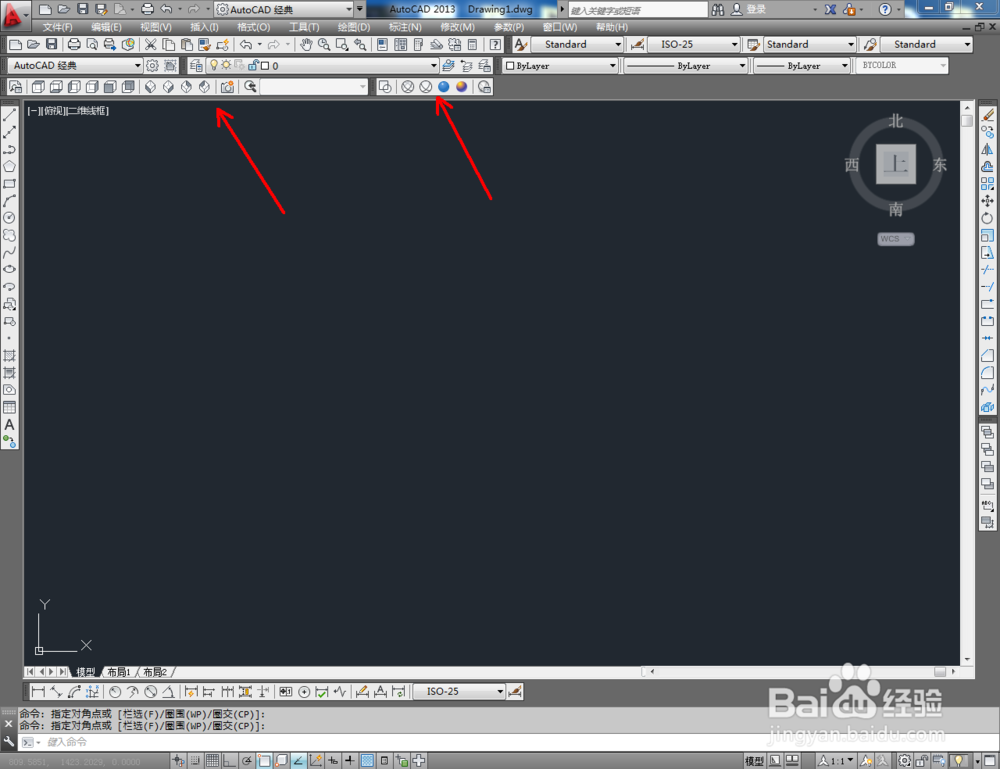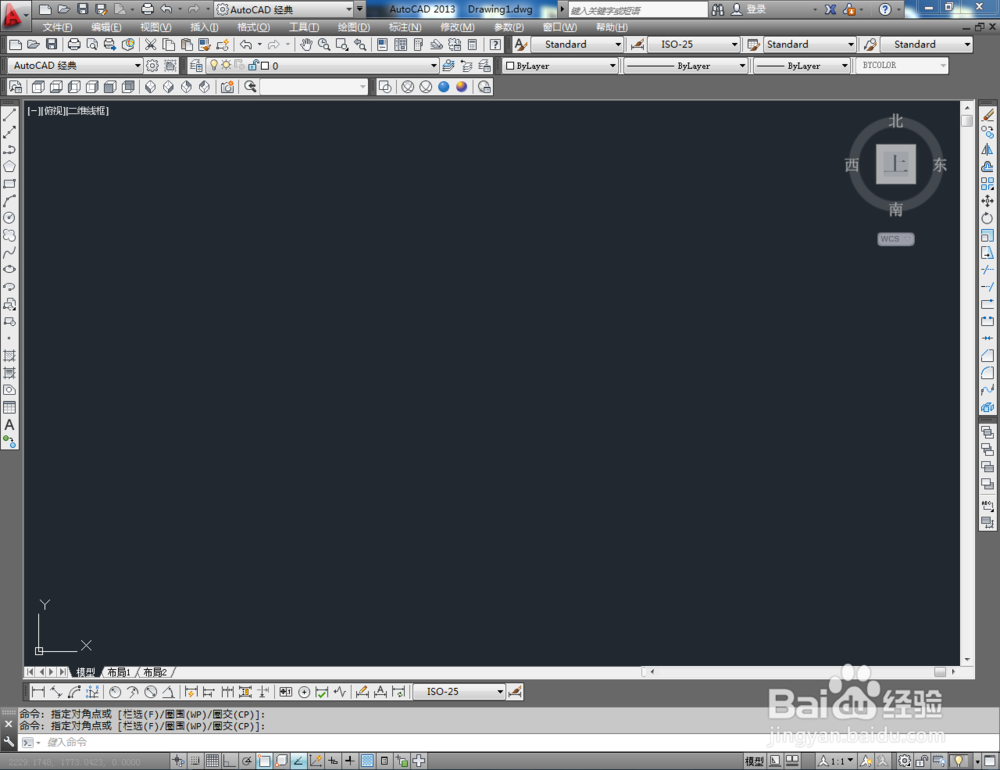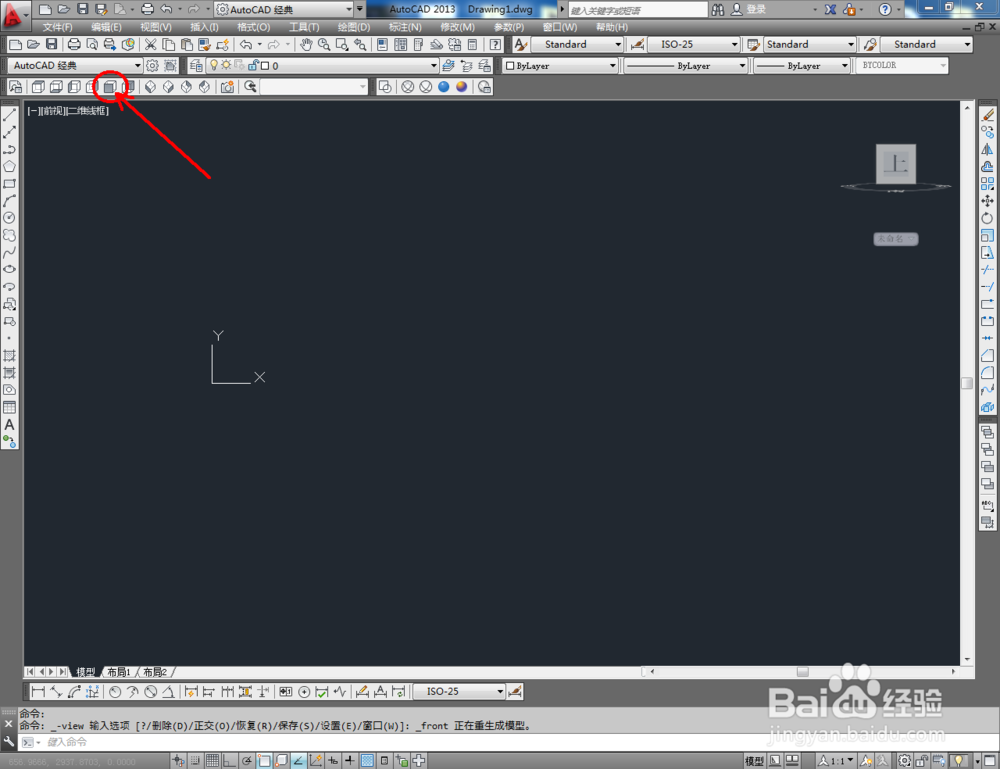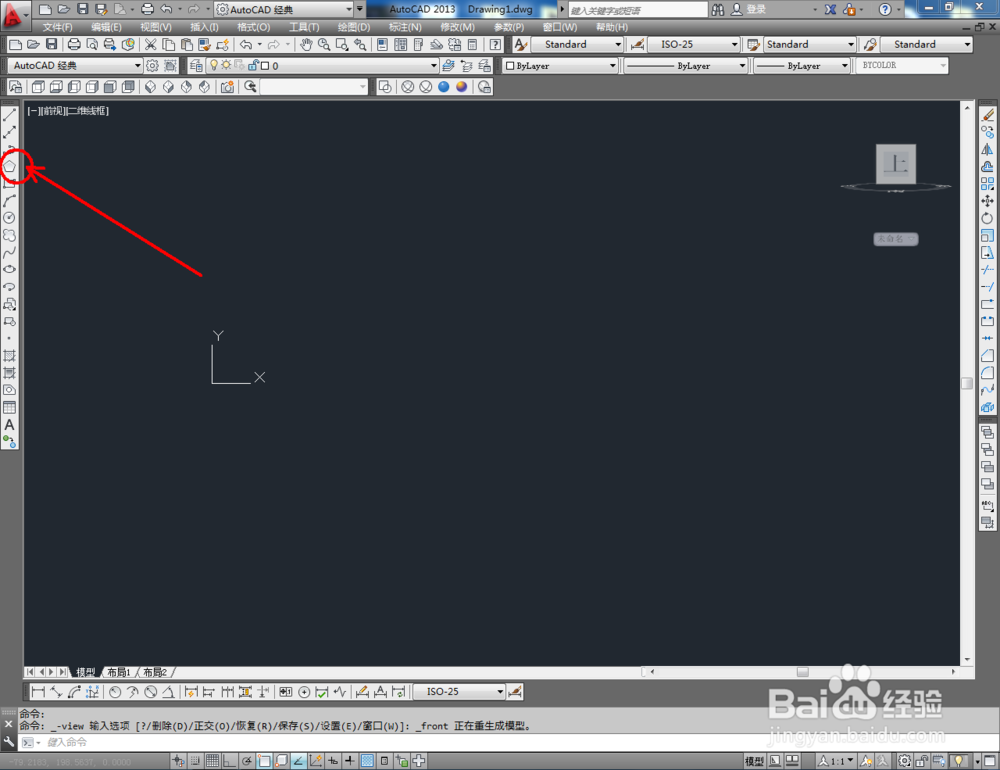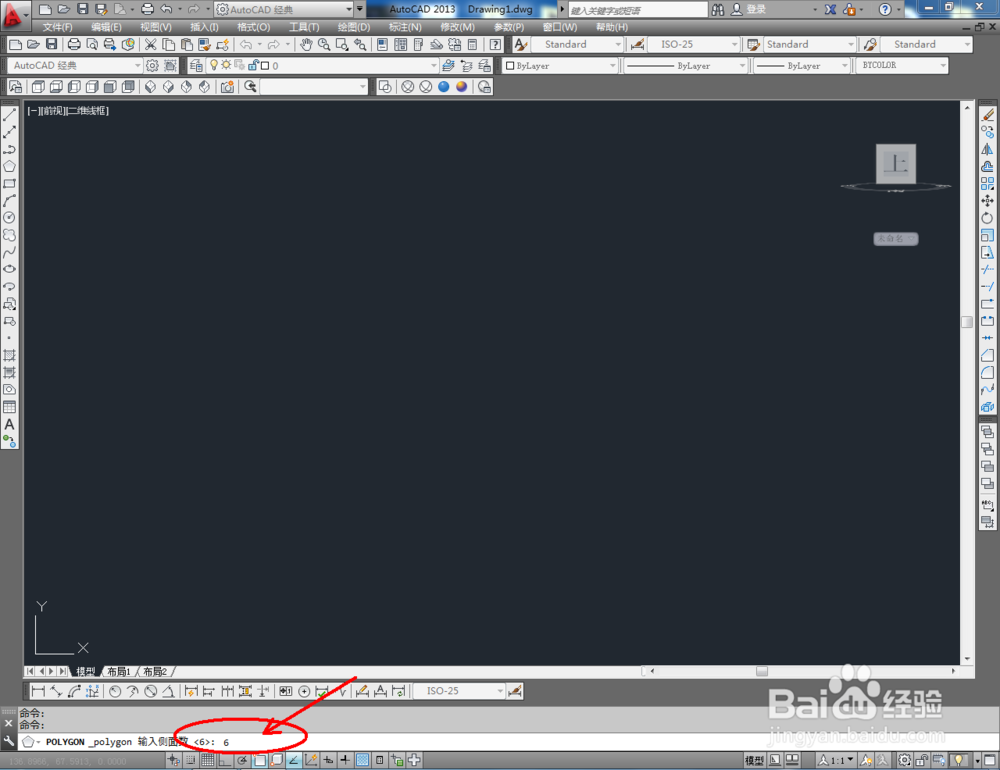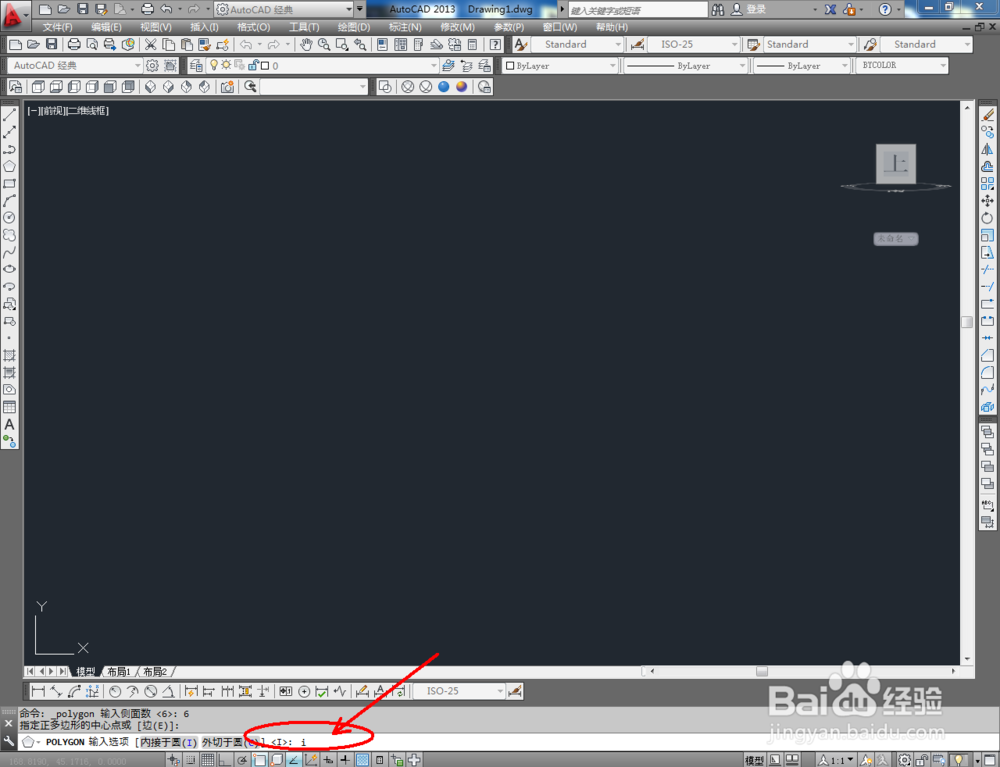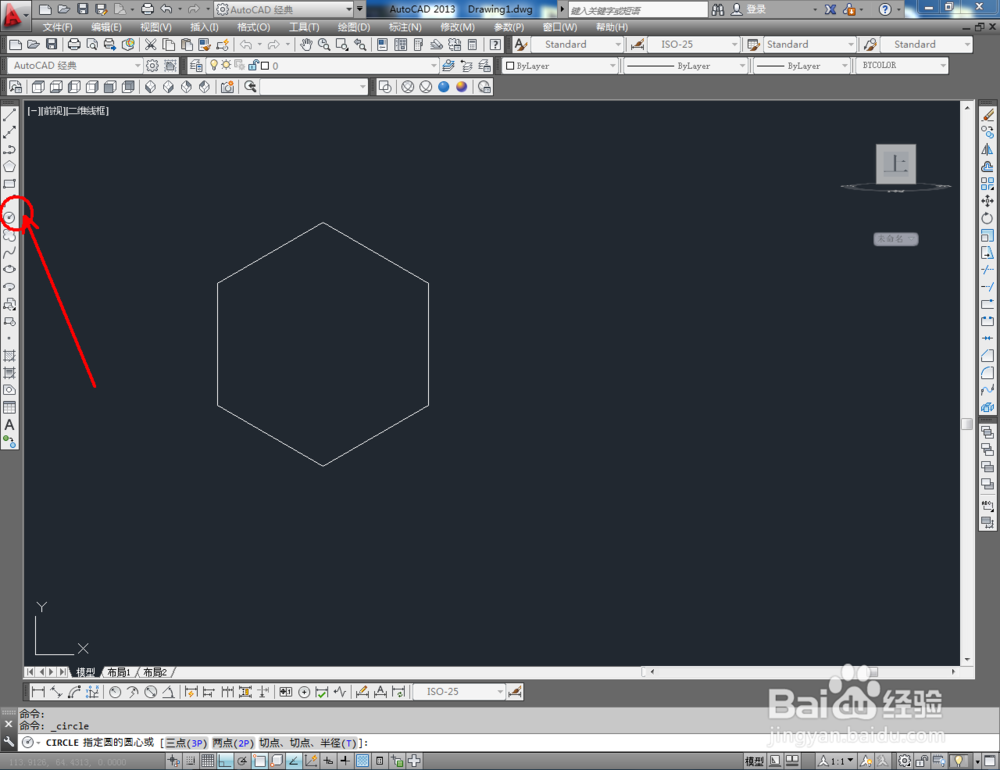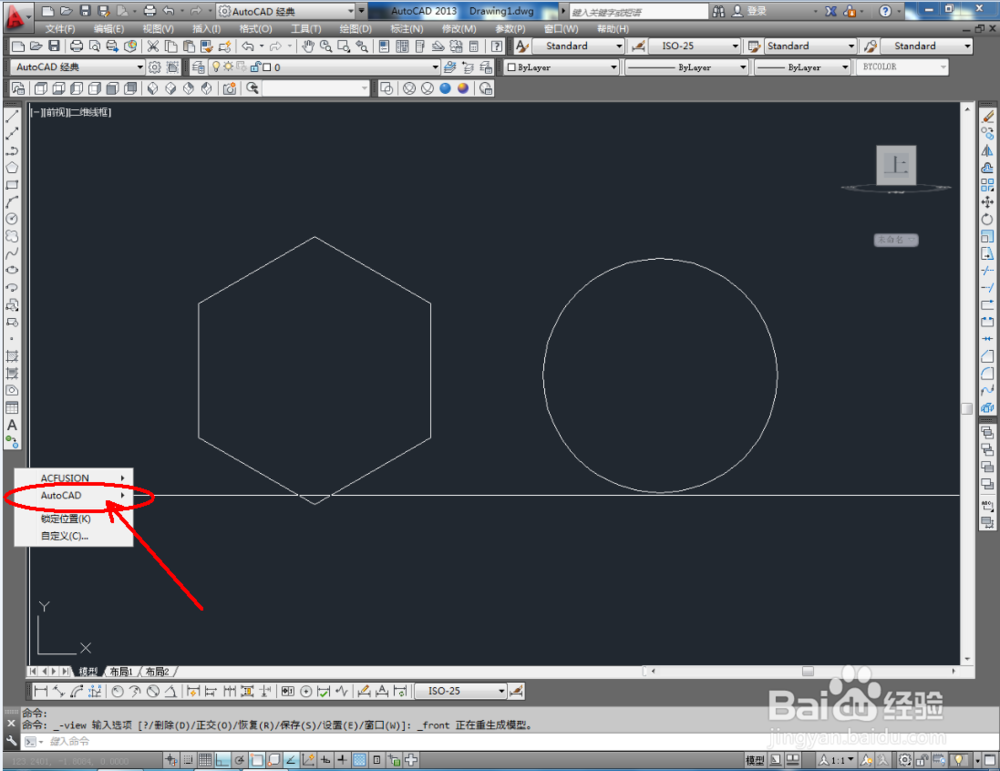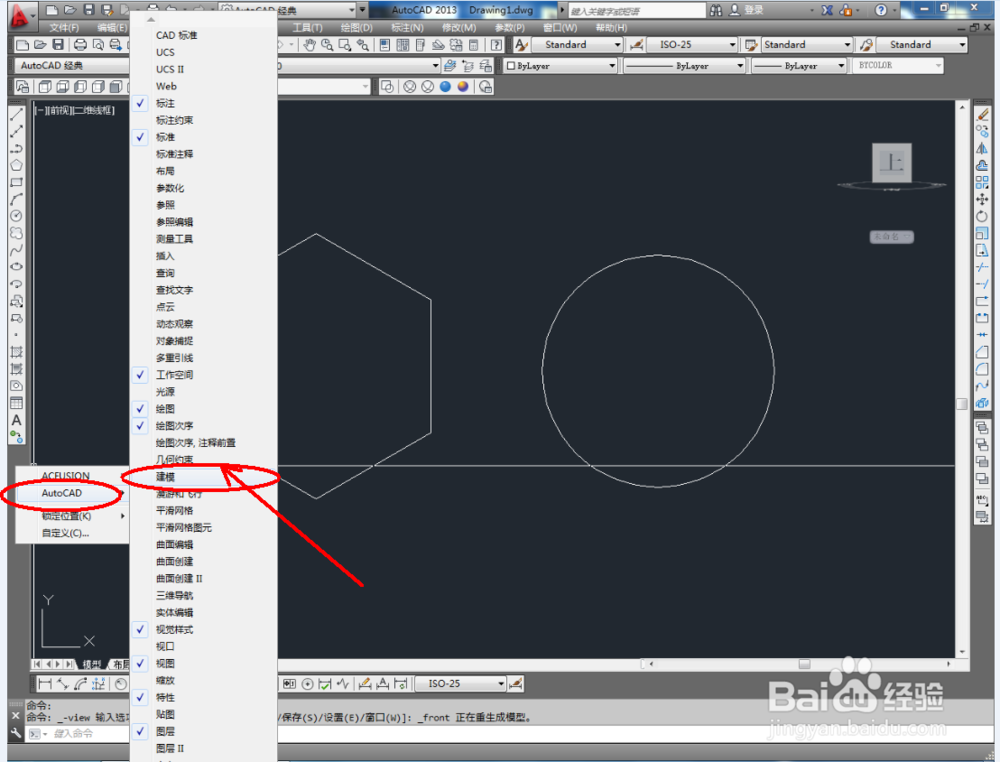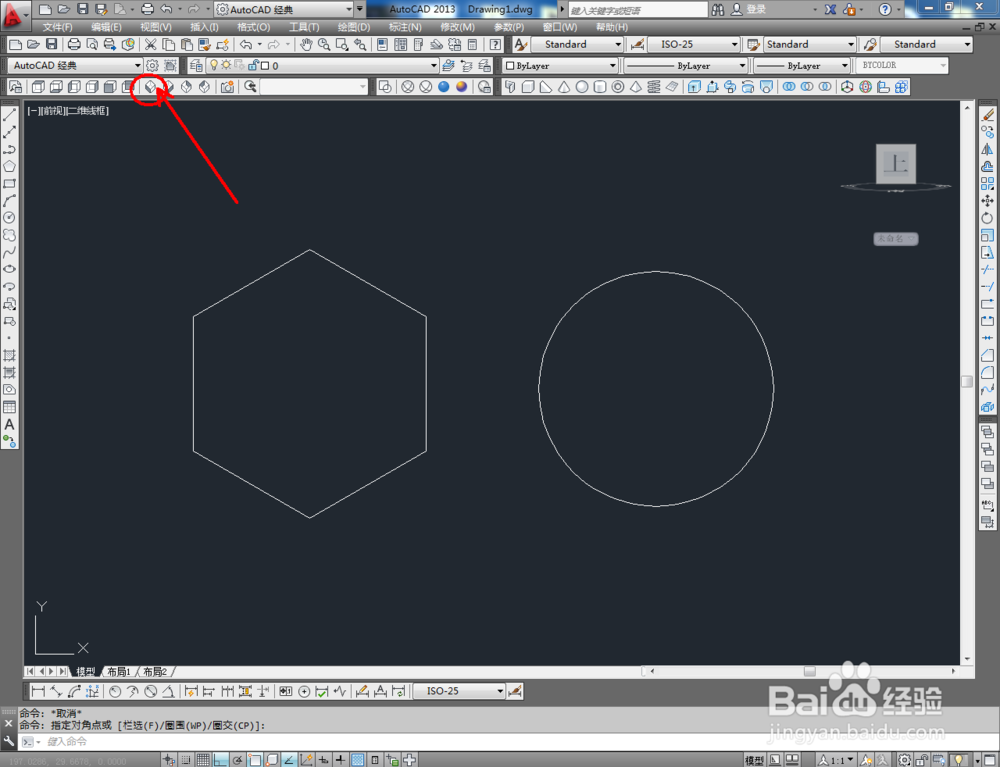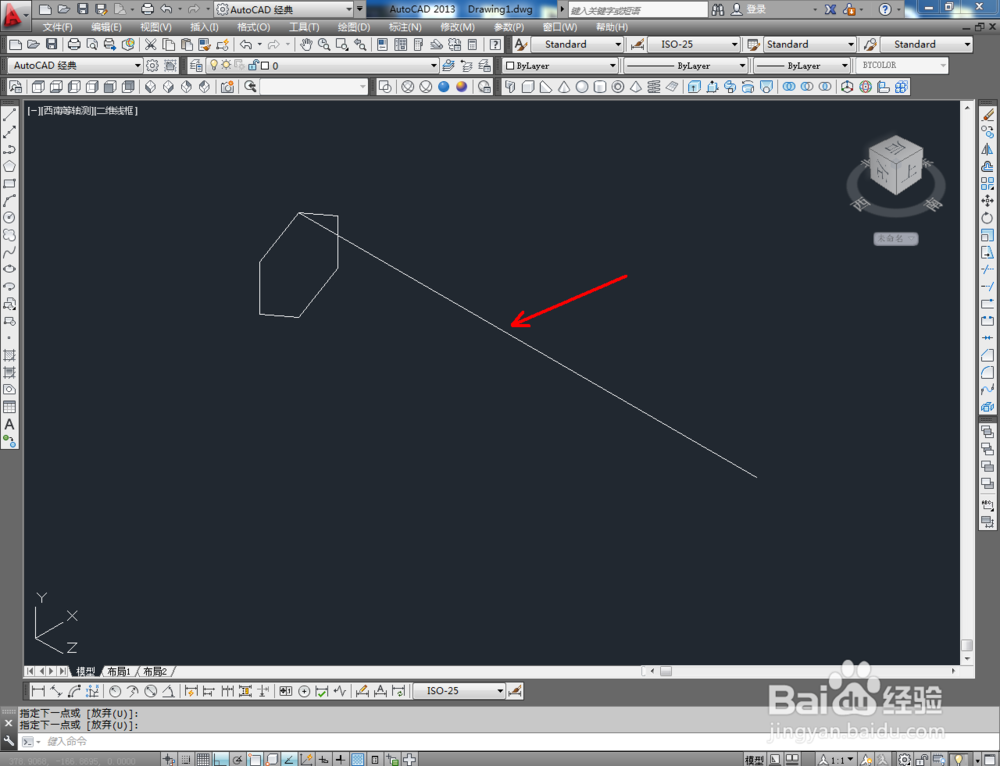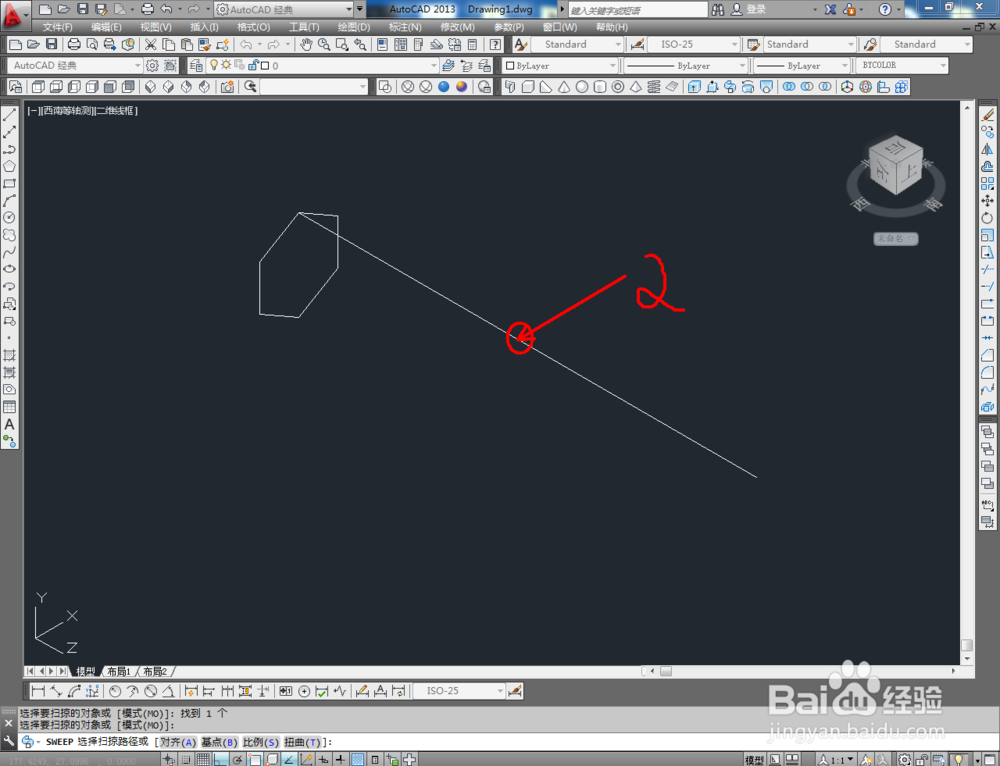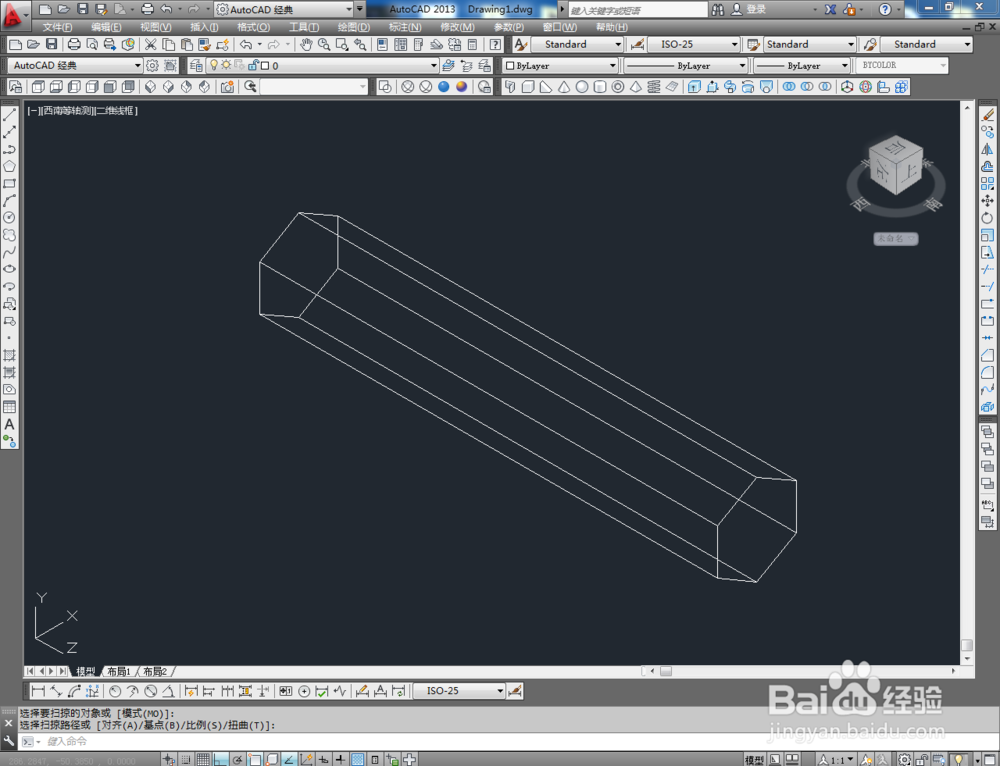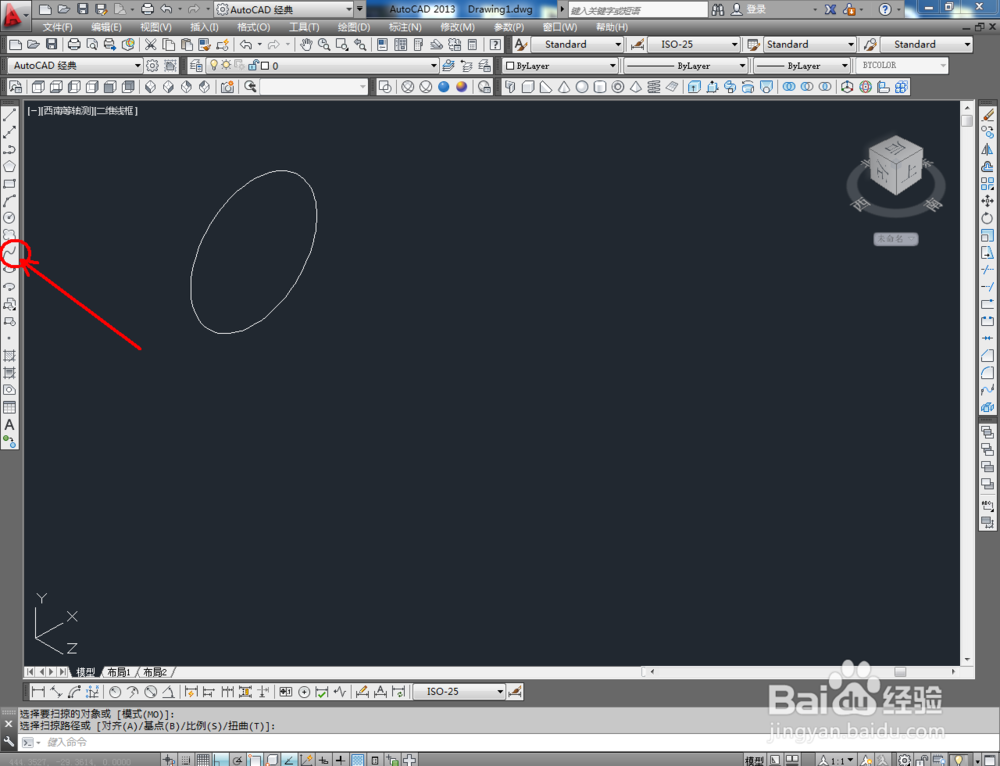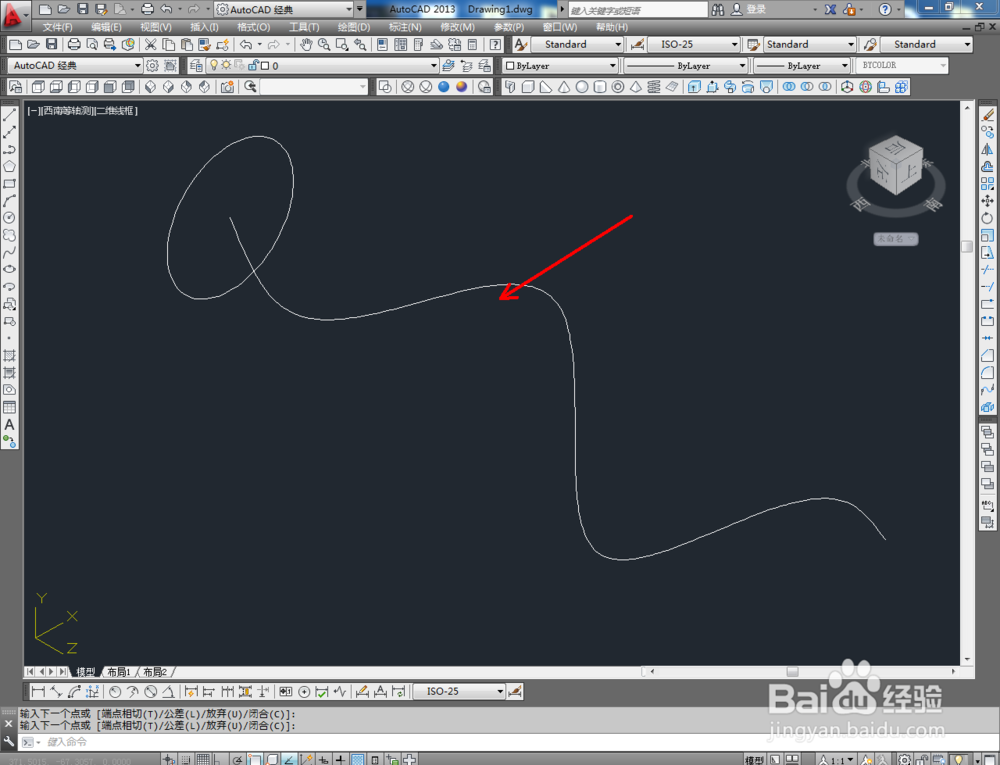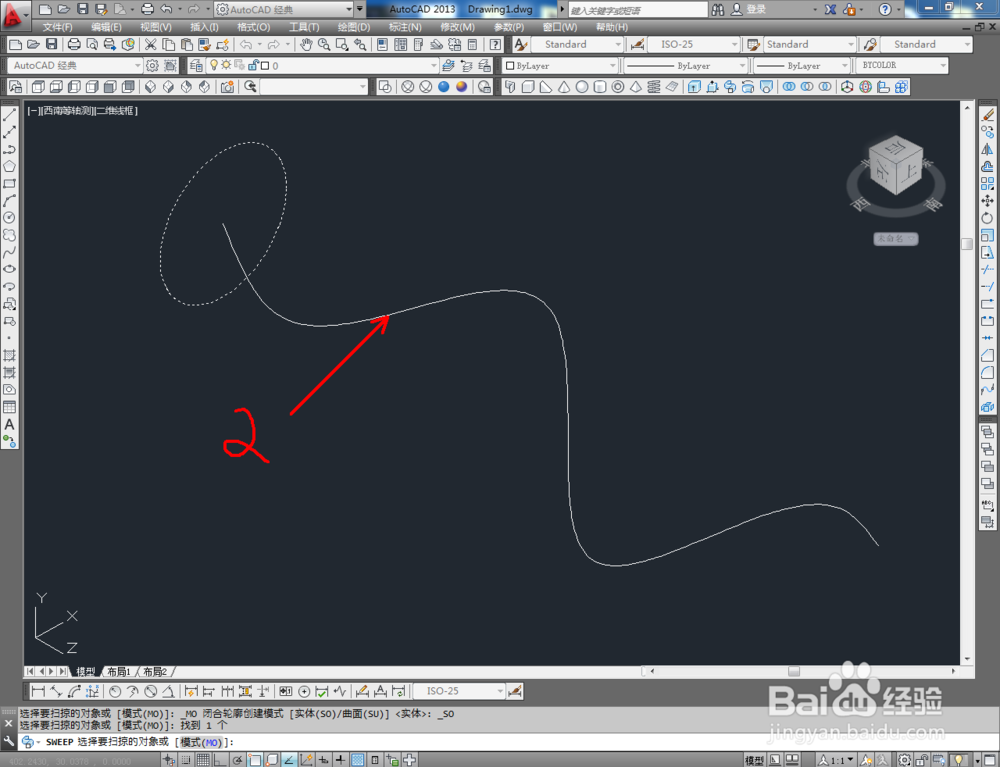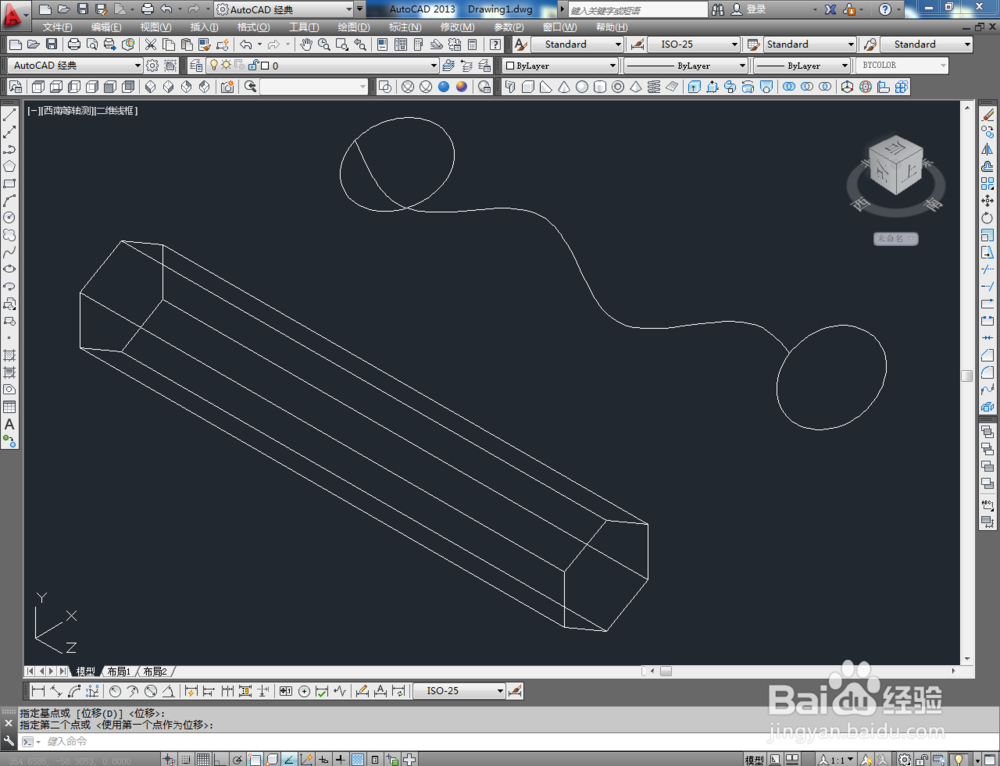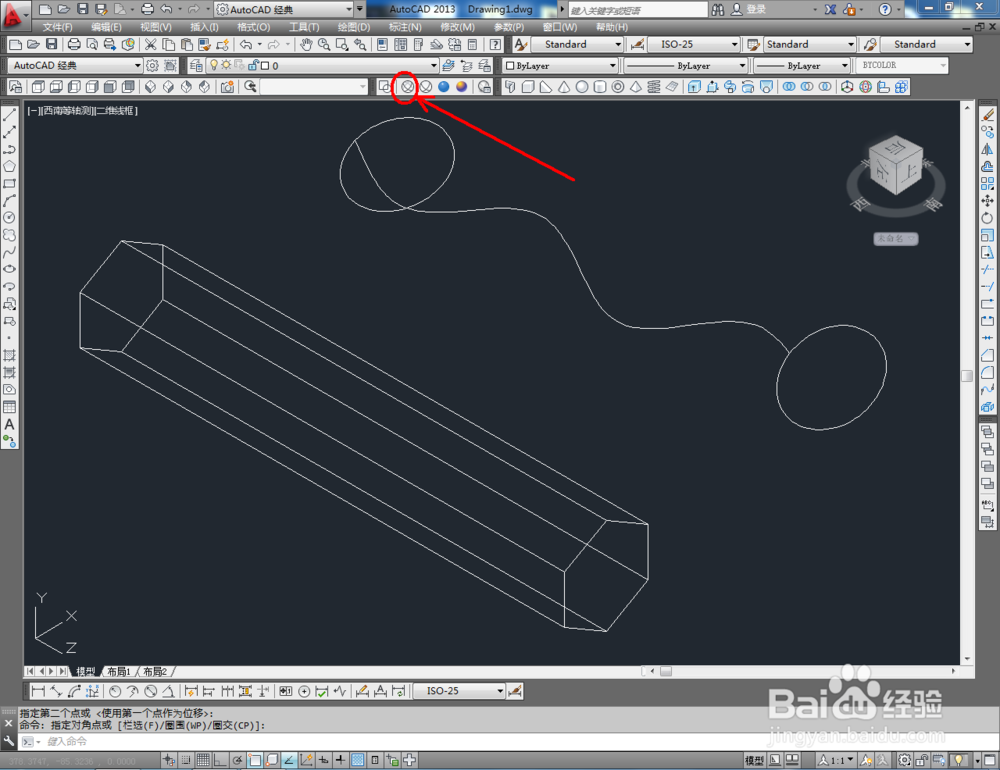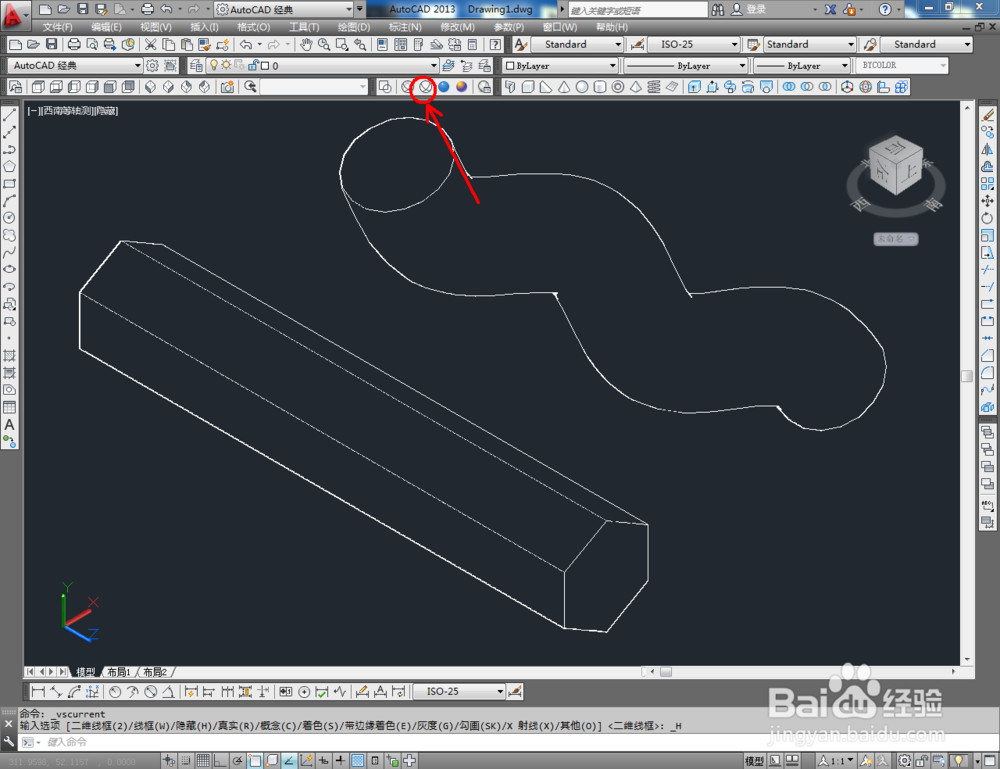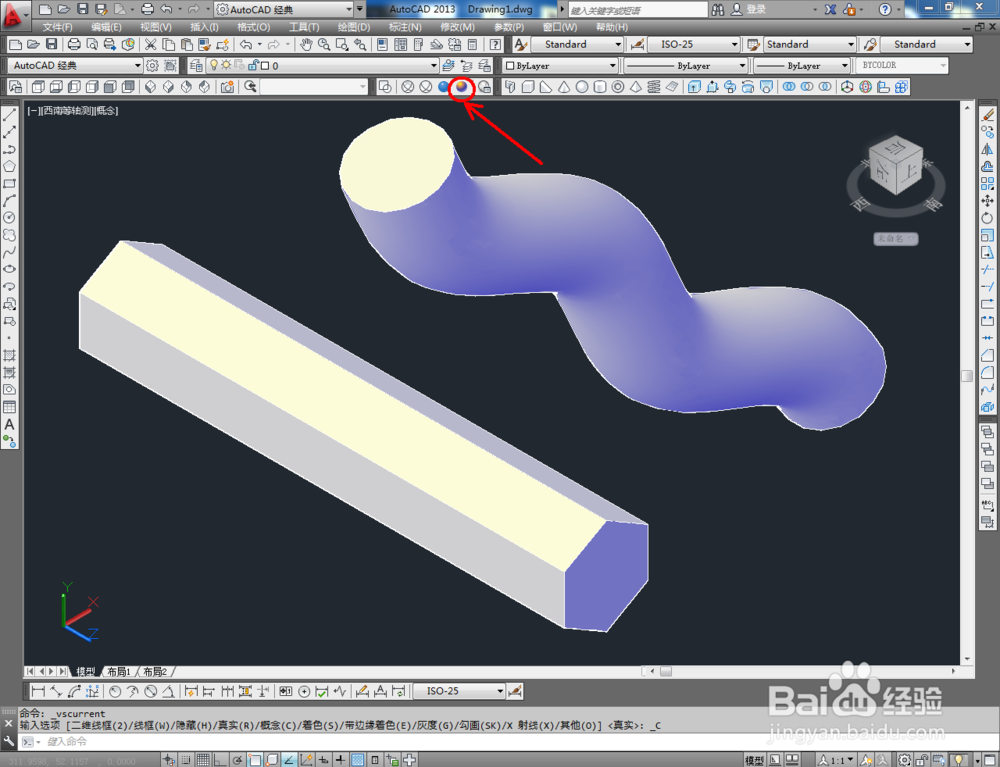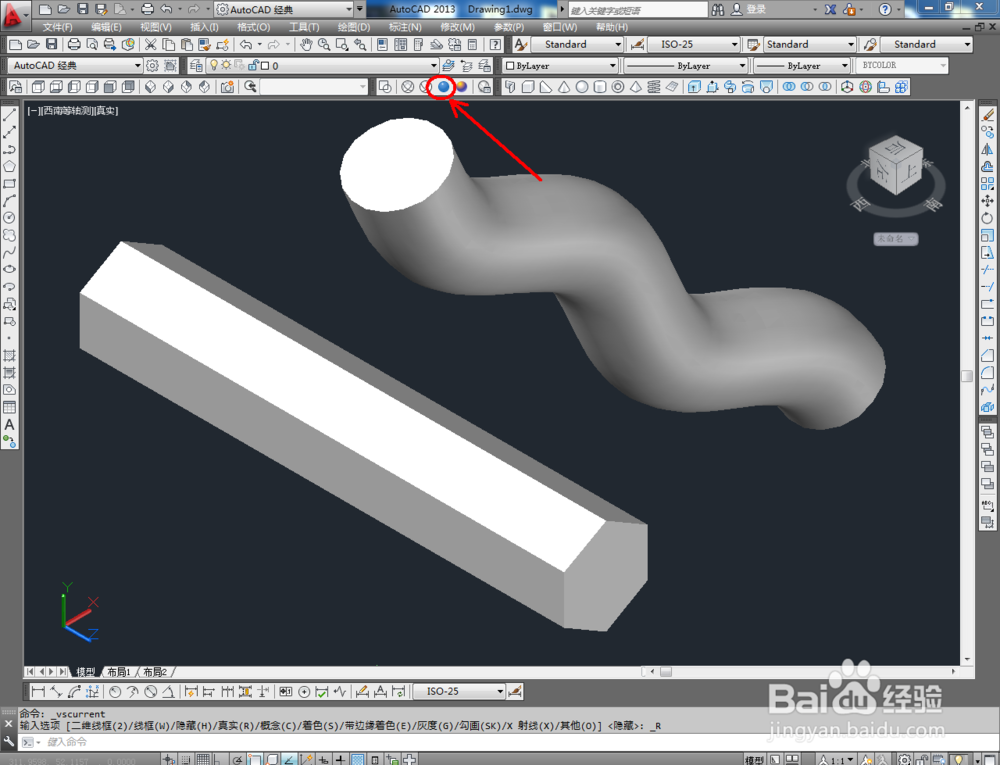cad如何使用扫掠
1、打开AutoCAD 2013软件,鼠标移动到图示区域,点击鼠标右键-【AutoCAD】,勾选【视图】和【视觉样式】,将这两个工具栏调出并按图示调整好工具栏的位置;
2、点击【前视】,切换到溱碳叛鹤前视图界面后,点击【多边形工具】在命令栏中输入边数:6并按下空格键,继续输入:i并按下空格键确认,在作图区域绘制出一个六边形图案。完成后,点击【矩形工具】在作图区域绘制出一个矩形图案;
3、鼠标移动到图示区域,点击鼠标右键-【AutoCAD】,勾选【建模】,将建模工具栏调出并按图示调整好工具栏的位置;
4、点击【直线工具】按图示绘制出一条直线线段后,点击建模工具栏中的【扫掠】工具,拾取六边形图案并按下空格键确认。继续拾取直线线段并按下空格键确认,完成模型的建立(如图所示);
5、点击【样条曲线工具】岳蘖氽颐按图示绘制出一条曲线线段后,点击建模工具栏中的【扫掠】工具,拾取圆形边形图案并按下空格键确认。继灯耷令惦续拾取曲线线段并按下空格键确认,完成模型的建立。以上就是CAD如何使用扫掠工具的所有介绍。
声明:本网站引用、摘录或转载内容仅供网站访问者交流或参考,不代表本站立场,如存在版权或非法内容,请联系站长删除,联系邮箱:site.kefu@qq.com。